Photoshop绘制超美的游戏MM教程(6)
文章来源于 站酷,感谢作者 马孝岚 给我们带来经精彩的文章!设计教程/PS教程/鼠绘教程2011-10-21
PS软件中的反相类似照片在胶卷上看到的状况,是将原图的色相和明度都进行了反转。为了让这一步能适合我的红色飘带,需要进行色相的调整。(图20) (图20) 为了削弱花纹的强度,需要再调整一下素材层的图层透明度,如(
PS软件中的反相类似照片在胶卷上看到的状况,是将原图的色相和明度都进行了反转。为了让这一步能适合我的红色飘带,需要进行色相的调整。(图20)
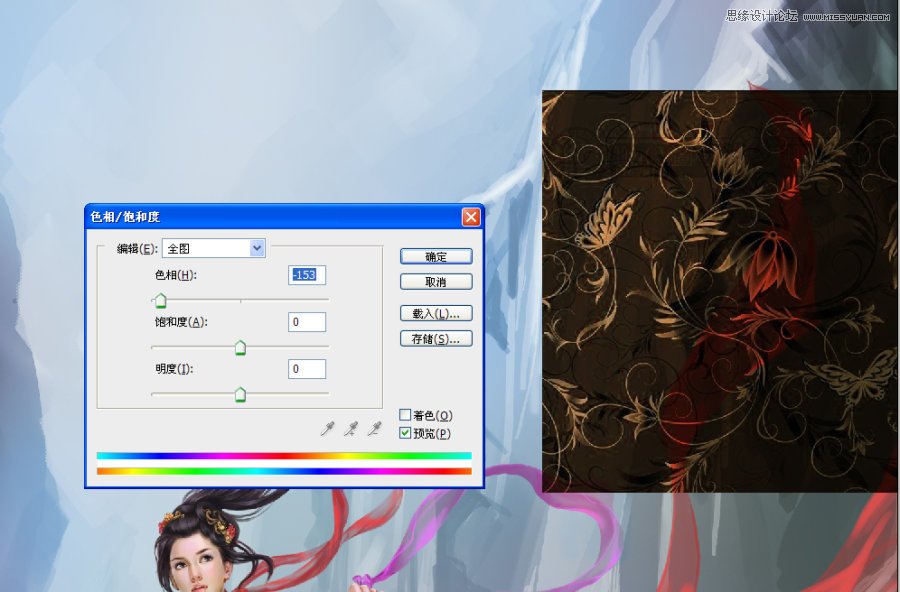
(图20)
为了削弱花纹的强度,需要再调整一下素材层的图层透明度,如(图21)

(图21)
现在的效果基本符合要求了,把飘带用套索工具选出来,然后反选,删掉多余的素材,贴材质这块就大功告成了。

五、背景
这个时候我审视大效果,觉得不太想要这种具象的背景环境了,如前文提到的,我看到了两句诗“隔断红尘三十里,白云红叶两悠悠。”呵呵,尽管不知道诗的出处,但是我觉得水墨风格的背景更符合画面的氛围。因此就开始试效果。
我先上网找了图片素材,看到这张水墨感很不错(图22)

(图22)
然后我把我之前的背景作废掉了,填充了一个淡蓝色,然后把(图15)拖到淡蓝色背景上面,把(图15)这个图层设置成正面叠底。,然后修正下边缘,再用图章工具复制一些水墨晕染的效果,整个过程如下图。(图16)
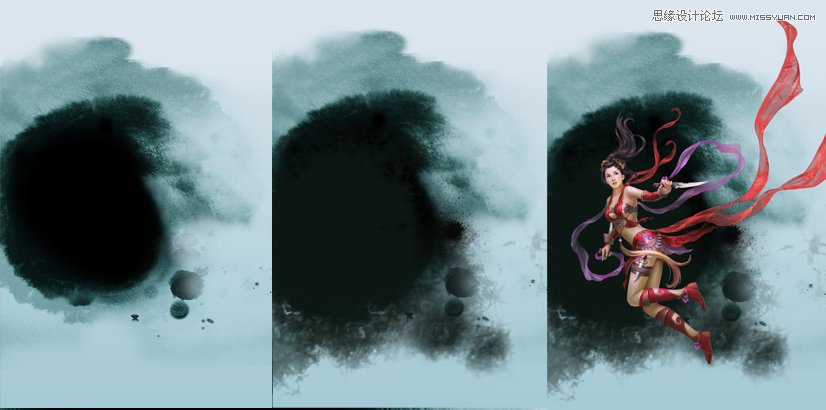
(图23)
为了构图韵律感和唯美感,我在人物周围画上些花瓣,如(图17)

(图24)
 情非得已
情非得已
推荐文章
-
 Photoshop绘制磨砂风格的插画作品2021-03-16
Photoshop绘制磨砂风格的插画作品2021-03-16
-
 Photoshop结合AI制作扁平化滑轮少女插画2021-03-11
Photoshop结合AI制作扁平化滑轮少女插画2021-03-11
-
 Photoshop结合AI绘制扁平化风格的少女插画2020-03-13
Photoshop结合AI绘制扁平化风格的少女插画2020-03-13
-
 Photoshop结合AI绘制春字主题插画作品2020-03-13
Photoshop结合AI绘制春字主题插画作品2020-03-13
-
 Photoshop绘制时尚大气的手机APP图标2020-03-12
Photoshop绘制时尚大气的手机APP图标2020-03-12
-
 Photoshop绘制立体感十足的手机图标2020-03-12
Photoshop绘制立体感十足的手机图标2020-03-12
-
 玻璃瓶绘画:PS绘制玻璃质感的魔法瓶2020-03-11
玻璃瓶绘画:PS绘制玻璃质感的魔法瓶2020-03-11
-
 像素工厂:用PS设计等距像素的工厂图标2019-03-20
像素工厂:用PS设计等距像素的工厂图标2019-03-20
-
 圣诞老人:使用PS绘制圣诞老人插画2019-02-21
圣诞老人:使用PS绘制圣诞老人插画2019-02-21
-
 Lumix相机:PS绘制粉色的照相机教程2019-01-18
Lumix相机:PS绘制粉色的照相机教程2019-01-18
热门文章
-
 Photoshop结合AI制作扁平化滑轮少女插画2021-03-11
Photoshop结合AI制作扁平化滑轮少女插画2021-03-11
-
 Photoshop绘制磨砂风格的插画作品2021-03-16
Photoshop绘制磨砂风格的插画作品2021-03-16
-
 Photoshop绘制磨砂风格的插画作品
相关文章1702021-03-16
Photoshop绘制磨砂风格的插画作品
相关文章1702021-03-16
-
 Photoshop结合AI制作扁平化滑轮少女插画
相关文章2032021-03-11
Photoshop结合AI制作扁平化滑轮少女插画
相关文章2032021-03-11
-
 Photoshop绘制搞怪的胖子人像教程
相关文章6912020-09-26
Photoshop绘制搞怪的胖子人像教程
相关文章6912020-09-26
-
 Photoshop绘制立体风格的序章图标
相关文章8612020-04-01
Photoshop绘制立体风格的序章图标
相关文章8612020-04-01
-
 Photoshop结合AI绘制扁平化风格的少女插画
相关文章7992020-03-13
Photoshop结合AI绘制扁平化风格的少女插画
相关文章7992020-03-13
-
 Photoshop结合AI绘制春字主题插画作品
相关文章4762020-03-13
Photoshop结合AI绘制春字主题插画作品
相关文章4762020-03-13
-
 Photoshop绘制立体感十足的手机图标
相关文章6362020-03-12
Photoshop绘制立体感十足的手机图标
相关文章6362020-03-12
-
 像素绘画:用PS绘制像素风格树木教程
相关文章10652019-03-26
像素绘画:用PS绘制像素风格树木教程
相关文章10652019-03-26
